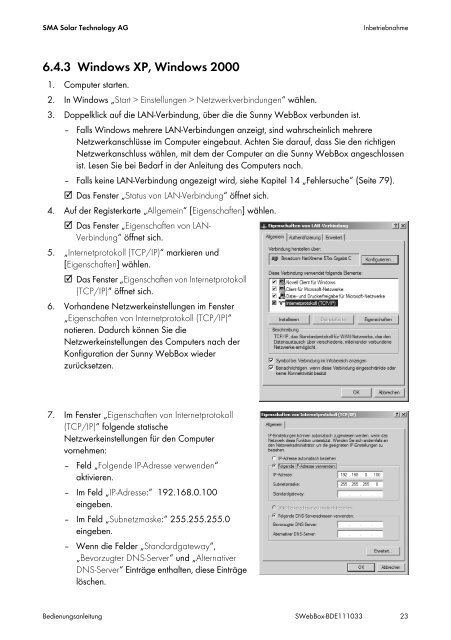Sunny WebBox - Bedienungsanleitung - SMA Solar Technology AG
Sunny WebBox - Bedienungsanleitung - SMA Solar Technology AG
Sunny WebBox - Bedienungsanleitung - SMA Solar Technology AG
Erfolgreiche ePaper selbst erstellen
Machen Sie aus Ihren PDF Publikationen ein blätterbares Flipbook mit unserer einzigartigen Google optimierten e-Paper Software.
<strong>SMA</strong> <strong>Solar</strong> <strong>Technology</strong> <strong>AG</strong> Inbetriebnahme<br />
6.4.3 Windows XP, Windows 2000<br />
1. Computer starten.<br />
2. In Windows „Start > Einstellungen > Netzwerkverbindungen“ wählen.<br />
3. Doppelklick auf die LAN-Verbindung, über die die <strong>Sunny</strong> <strong>WebBox</strong> verbunden ist.<br />
– Falls Windows mehrere LAN-Verbindungen anzeigt, sind wahrscheinlich mehrere<br />
Netzwerkanschlüsse im Computer eingebaut. Achten Sie darauf, dass Sie den richtigen<br />
Netzwerkanschluss wählen, mit dem der Computer an die <strong>Sunny</strong> <strong>WebBox</strong> angeschlossen<br />
ist. Lesen Sie bei Bedarf in der Anleitung des Computers nach.<br />
– Falls keine LAN-Verbindung angezeigt wird, siehe Kapitel 14 „Fehlersuche“ (Seite 79).<br />
☑Das Fenster „Status von LAN-Verbindung“ öffnet sich.<br />
4. Auf der Registerkarte „Allgemein“ [Eigenschaften] wählen.<br />
☑Das Fenster „Eigenschaften von LAN-<br />
Verbindung“ öffnet sich.<br />
5. „Internetprotokoll (TCP/IP)“ markieren und<br />
[Eigenschaften] wählen.<br />
☑ Das Fenster „Eigenschaften von Internetprotokoll<br />
(TCP/IP)“ öffnet sich.<br />
6. Vorhandene Netzwerkeinstellungen im Fenster<br />
„Eigenschaften von Internetprotokoll (TCP/IP)“<br />
notieren. Dadurch können Sie die<br />
Netzwerkeinstellungen des Computers nach der<br />
Konfiguration der <strong>Sunny</strong> <strong>WebBox</strong> wieder<br />
zurücksetzen.<br />
7. Im Fenster „Eigenschaften von Internetprotokoll<br />
(TCP/IP)“ folgende statische<br />
Netzwerkeinstellungen für den Computer<br />
vornehmen:<br />
– Feld „Folgende IP-Adresse verwenden“<br />
aktivieren.<br />
– Im Feld „IP-Adresse:“ 192.168.0.100<br />
eingeben.<br />
– Im Feld „Subnetzmaske:“ 255.255.255.0<br />
eingeben.<br />
– Wenn die Felder „Standardgateway“,<br />
„Bevorzugter DNS-Server“ und „Alternativer<br />
DNS-Server“ Einträge enthalten, diese Einträge<br />
löschen.<br />
<strong>Bedienungsanleitung</strong> S<strong>WebBox</strong>-BDE111033 23